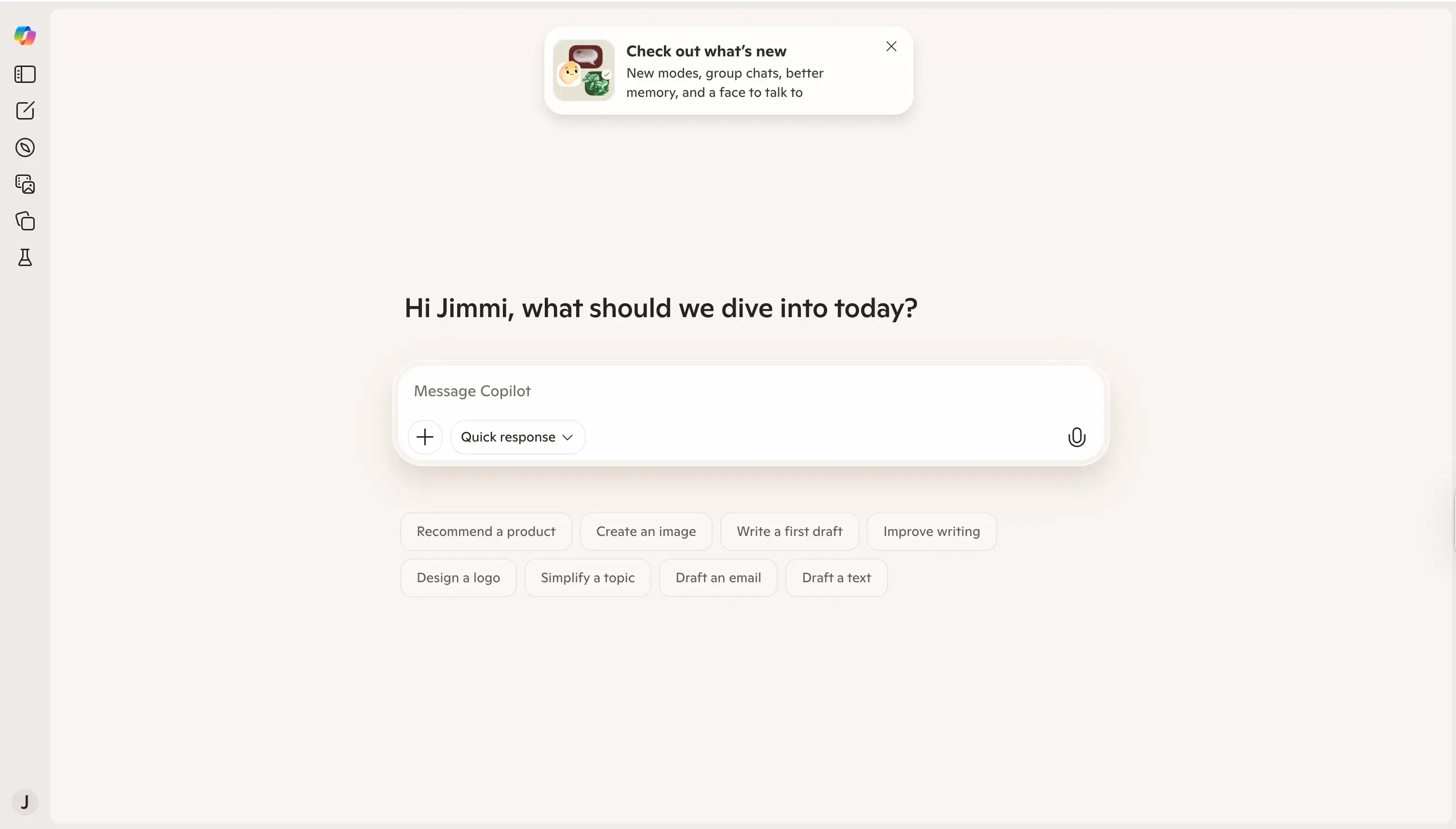So verbinden Sie mehrere Kalender mit Microsoft Copilot
Inhaltsverzeichnis
Mehrere Kalender zu Copilot hinzufügen
Melden Sie sich für ein kostenloses OneCal-Konto an, um all Ihre Kalender zu synchronisieren und Microsoft Copilot Ihre Verfügbarkeit aus allen Kalenderanbietern lesen zu lassen, einschließlich Outlook, iCloud und Google Kalender.
In unserem vorherigen Artikel haben wir erklärt, wie man mehrere Kalender mit Gemini verbindet, einschließlich der unterstützten Kalenderanbieter, Einschränkungen und Lösungen, um Gemini zu ermöglichen, die Verfügbarkeit aus allen Kalendern zu lesen – einschließlich Outlook und iCloud Calendar.
Ähnlich wie Google versucht, Gemini in das Google-Workspace-Ökosystem zu integrieren, indem es Nutzern erlaubt, ihr Google Workspace mit Gemini zu verbinden – einschließlich Kalender, E-Mail usw. – verfolgt Microsoft mit Copilot denselben Ansatz.
Was Microsoft Copilot von Google Gemini unterscheidet, ist, dass Microsoft Copilot standardmäßig sowohl mit Outlook als auch mit Google Calendar integriert ist – im Gegensatz zu Gemini, das nur mit Google Calendar funktioniert.
Das mag zunächst wie eine gute Nachricht klingen (und das ist es auch), aber Microsoft Copilot hat fast dieselben Probleme wie Gemini, wenn es darum geht, mehrere Kalender zu verbinden und deren Verfügbarkeit zu lesen.
In diesem Artikel erfahren wir, wie man Microsoft Copilot dazu bringt, die Verfügbarkeit aus mehreren Kalendern zu lesen – einschließlich Google Calendar, Outlook und iCloud Calendar.
Mit welchen Kalenderanbietern ist Microsoft Copilot kompatibel?
Microsoft Copilot ist mit Google Calendar und Microsoft Outlook kompatibel. Du kannst dich bei Microsoft Copilot anmelden und jeden Anbieter separat verbinden.
Du kannst nur ein Google-Calendar-Konto und ein Microsoft-Outlook-Konto mit Copilot verbinden. Wenn du mehrere Kalender verwaltest, kannst du sie nicht alle gleichzeitig mit Microsoft Copilot verbinden. Lies weiter, um die Lösung zu erfahren.
Wie verbindet man Google Calendar mit Microsoft Copilot?
Um einen Google Calendar mit Microsoft Copilot zu verbinden, folge diesen Schritten:
Klicke auf das Profilbild-Symbol oben links auf der Seite.
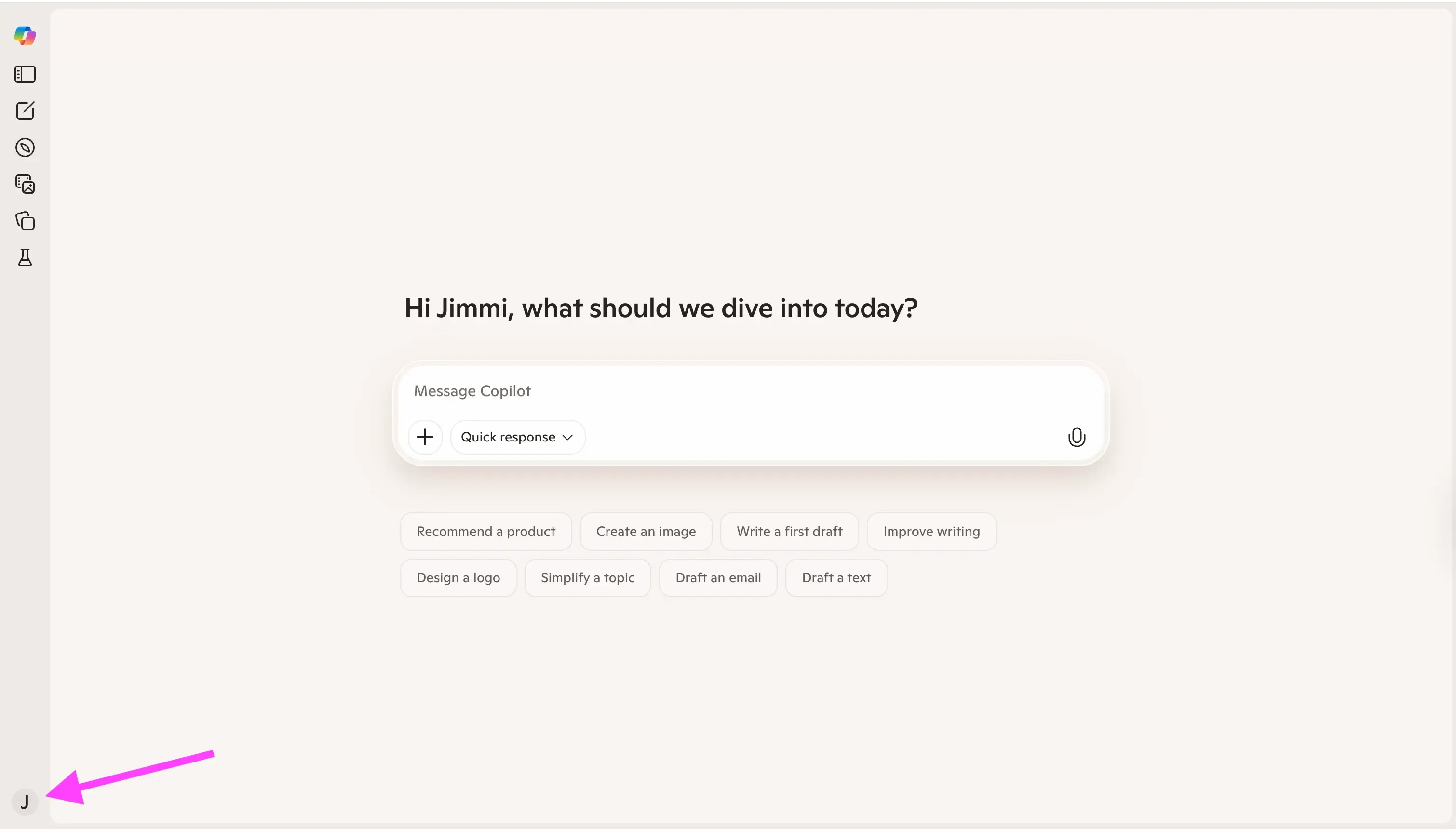
Klicke auf „Connectors“.
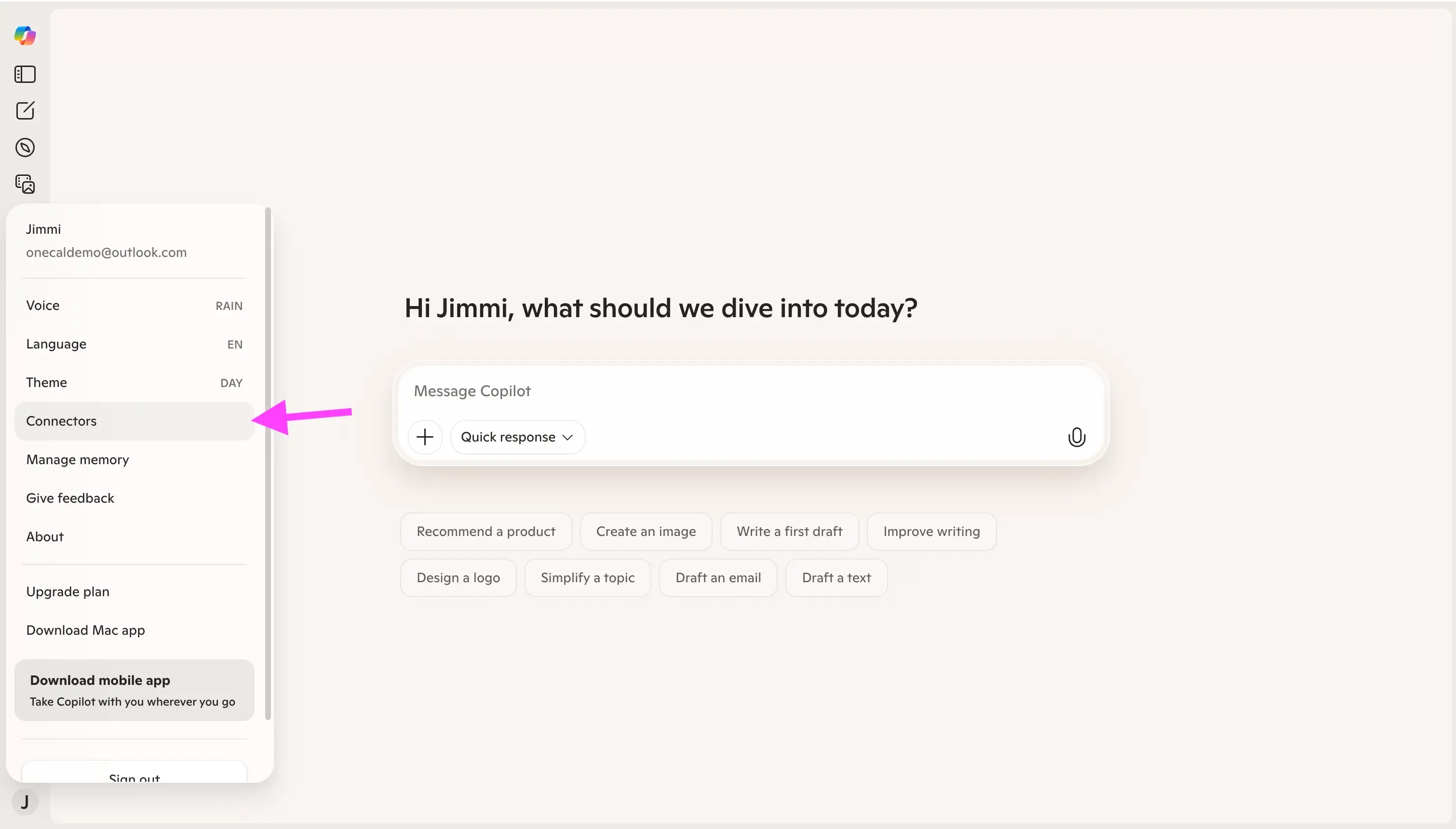
Klicke auf die Schaltfläche „Connect“ rechts neben „Google Calendar“.
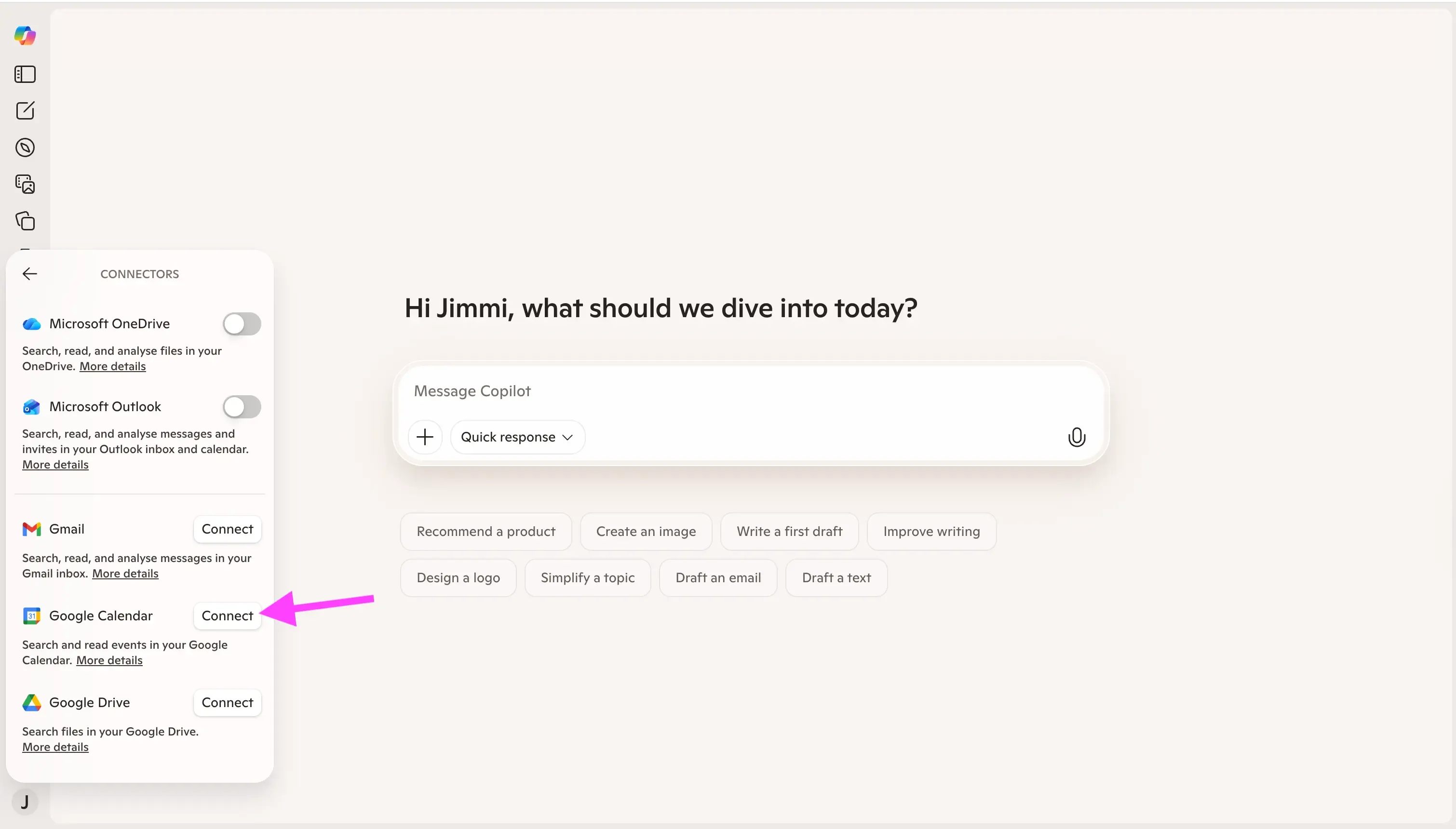
Folge den Anweisungen auf dem Bildschirm, um deinen Google Calendar zu verbinden.
Abgesehen davon, dass du nur ein Google-Calendar-Konto mit Microsoft Copilot verbinden kannst, beachte bitte, dass Microsoft Copilot nur Ereignisse aus dem Standard- bzw. Primärkalender deines Google-Kontos lesen kann.
Wie verbindet man Outlook mit Microsoft Copilot?
Um einen Outlook-Kalender mit Microsoft Copilot zu verbinden, folge diesen Schritten:
Klicke auf das Profilbild-Symbol oben links auf der Seite.
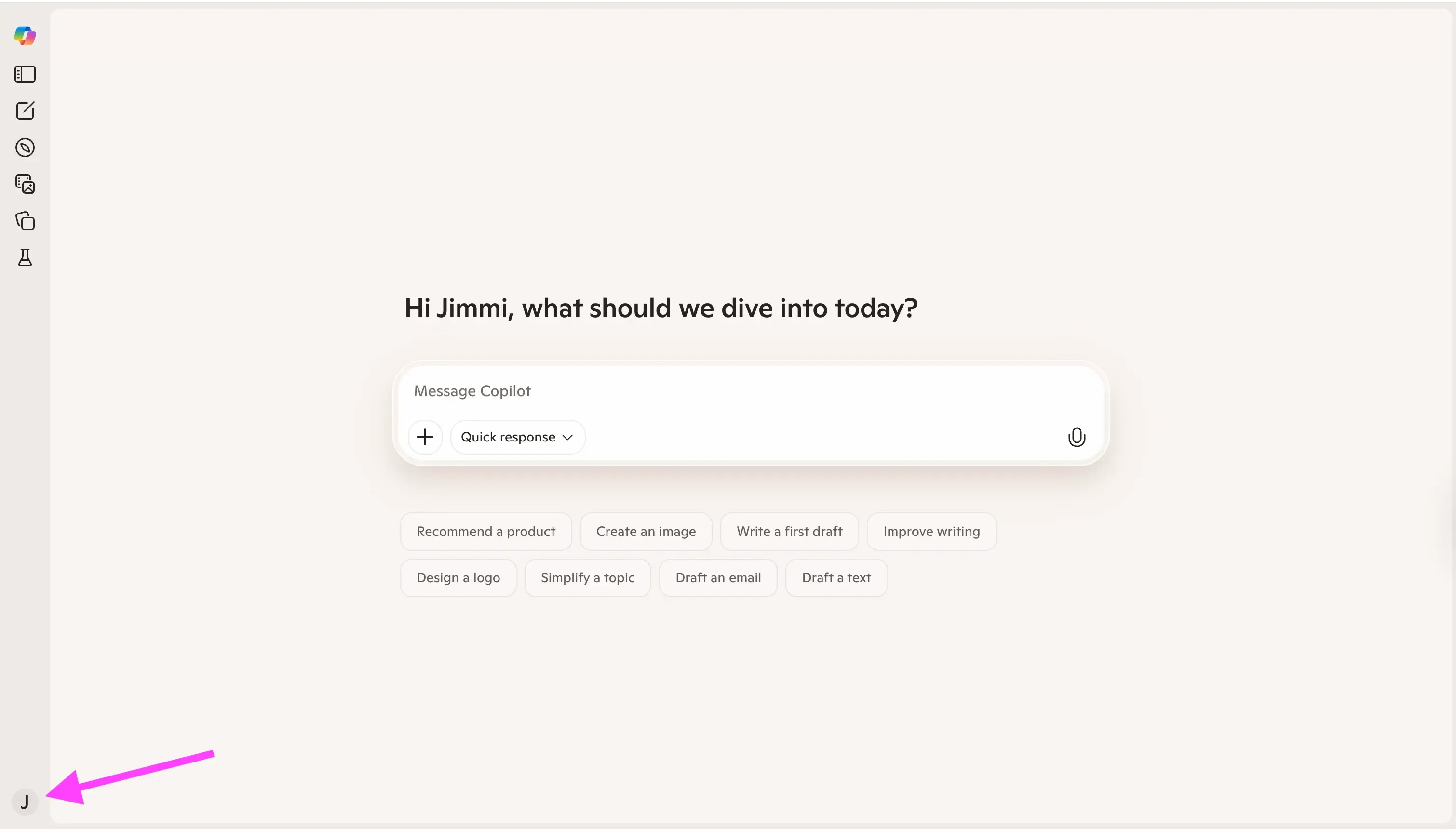
Klicke auf „Connectors“.
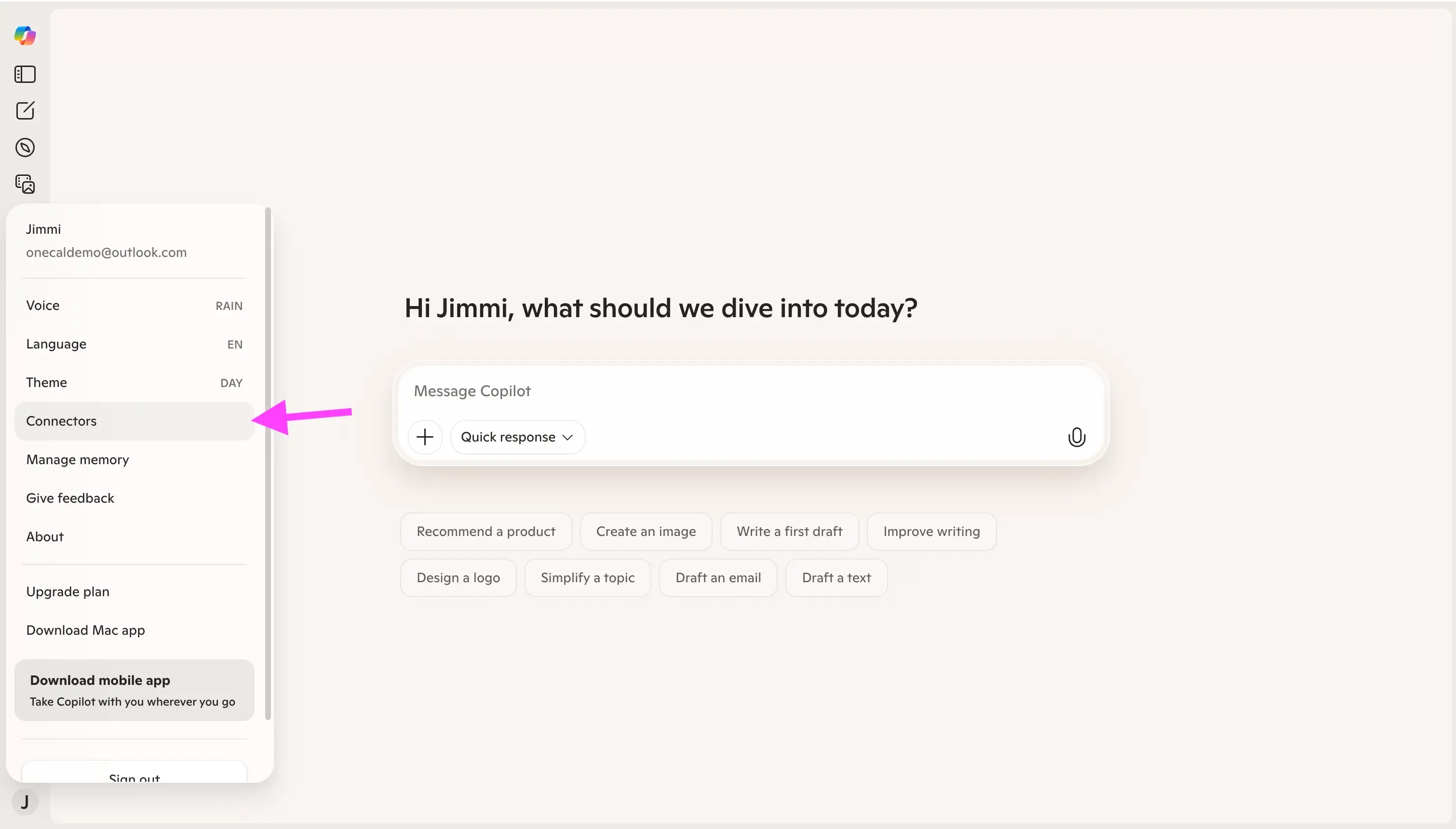
Schalte den Schalter rechts neben „Microsoft Outlook“ um. Wenn du dich mit Google angemeldet hast, siehst du stattdessen eine „Connect“-Schaltfläche. In meinem Fall habe ich mich mit Outlook angemeldet, daher hat Microsoft Copilot bereits Zugriff auf mein Outlook-Konto.
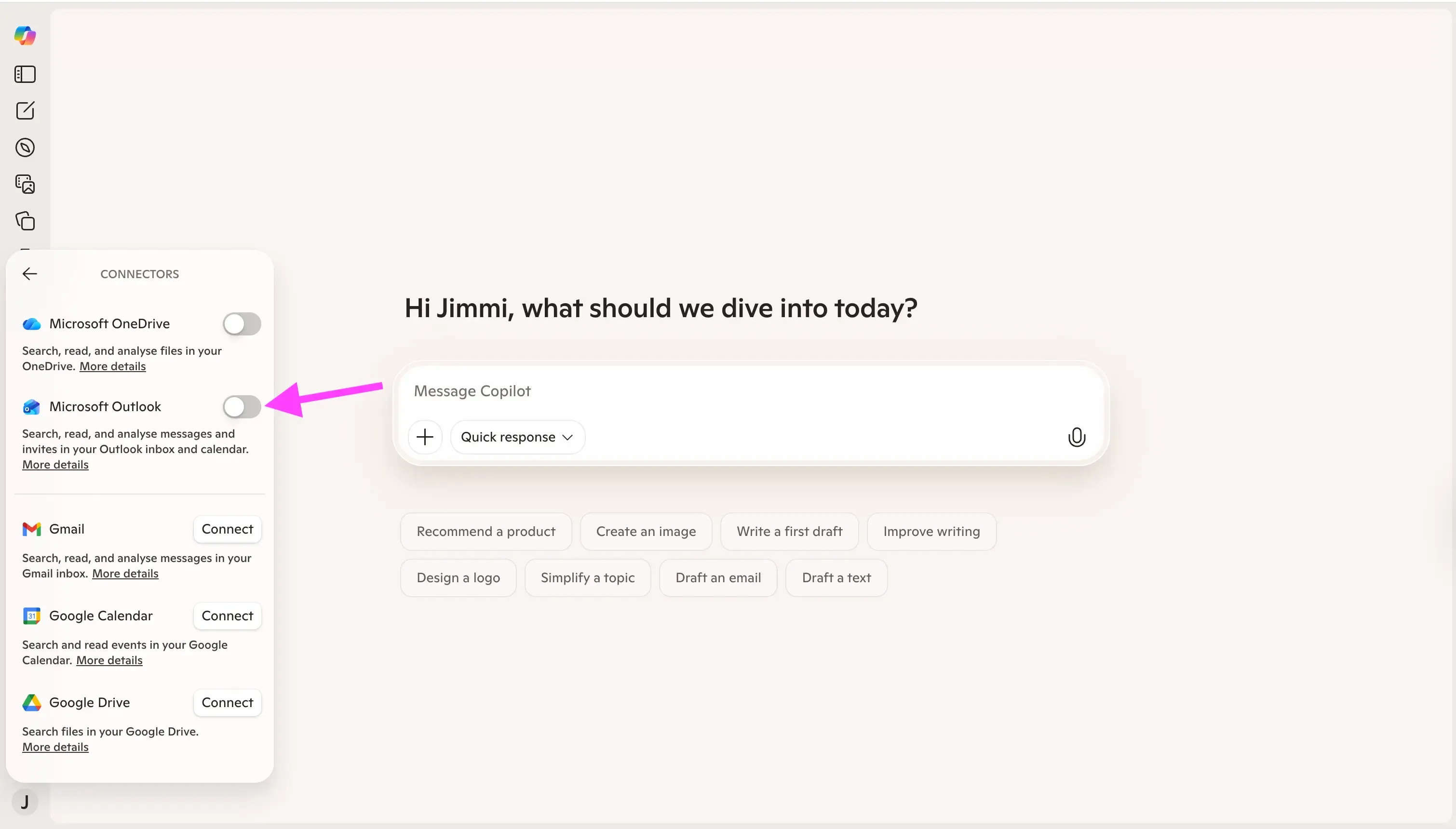
Ähnlich wie bei der Verbindung mit Google Calendar kannst du nur einen Outlook-Kalender mit Microsoft Copilot verbinden. Copilot liest dabei nur die Verfügbarkeit des primären Kalenders und ignoriert alle weiteren Kalender.
Welche Einschränkungen hat Microsoft Copilot beim Lesen von Kalenderereignissen?
Es ist großartig, dass Microsoft Copilot es ermöglicht, Outlook und Google Calendar zu verbinden, aber es ist nicht ohne Einschränkungen:
Microsoft Copilot erlaubt nur die Verbindung eines einzelnen Microsoft-Outlook-Kontos. Beim Klicken auf „Connect“ wirst du zur Microsoft-OAuth-Seite weitergeleitet, wo du den Zugriff auf deinen Kalender genehmigst. Wenn du dich bereits mit Microsoft angemeldet hast, erscheint ein Schalter, um die Outlook-Verbindung zu aktivieren oder zu deaktivieren. Es gibt keine Möglichkeit, ein zweites Outlook-Konto hinzuzufügen.
Microsoft Copilot kann nur Ereignisse aus dem primären Outlook-Kalender lesen. Nach der Verbindung und ersten Tests wirst du feststellen, dass Copilot keine Ereignisse aus sekundären Outlook-Kalendern berücksichtigt. Ich habe mehrere Tests durchgeführt, bei denen ich Ereignisse in sekundären Outlook-Kalendern erstellt habe – Copilot hat sie nie erkannt. Das bedeutet, dass Copilot keine sekundären Kalender liest.
Microsoft Copilot erlaubt nur die Verbindung eines einzigen Google-Kontos. Wie bei der Outlook-Integration kannst du nur ein Google Calendar-Konto verbinden – es gibt keine Möglichkeit, ein zweites oder drittes hinzuzufügen.
Microsoft Copilot kann nur den primären Google-Kalender lesen. Dasselbe Problem wie bei Outlook tritt auch hier auf. Copilot erkennt keine sekundären Google-Kalender und scheint weder lesen noch schreiben zu können. Ich habe Copilot sogar gebeten, alle Kalender aufzulisten, auf die es Zugriff hat – und es wurden nur die Primärkalender angezeigt.
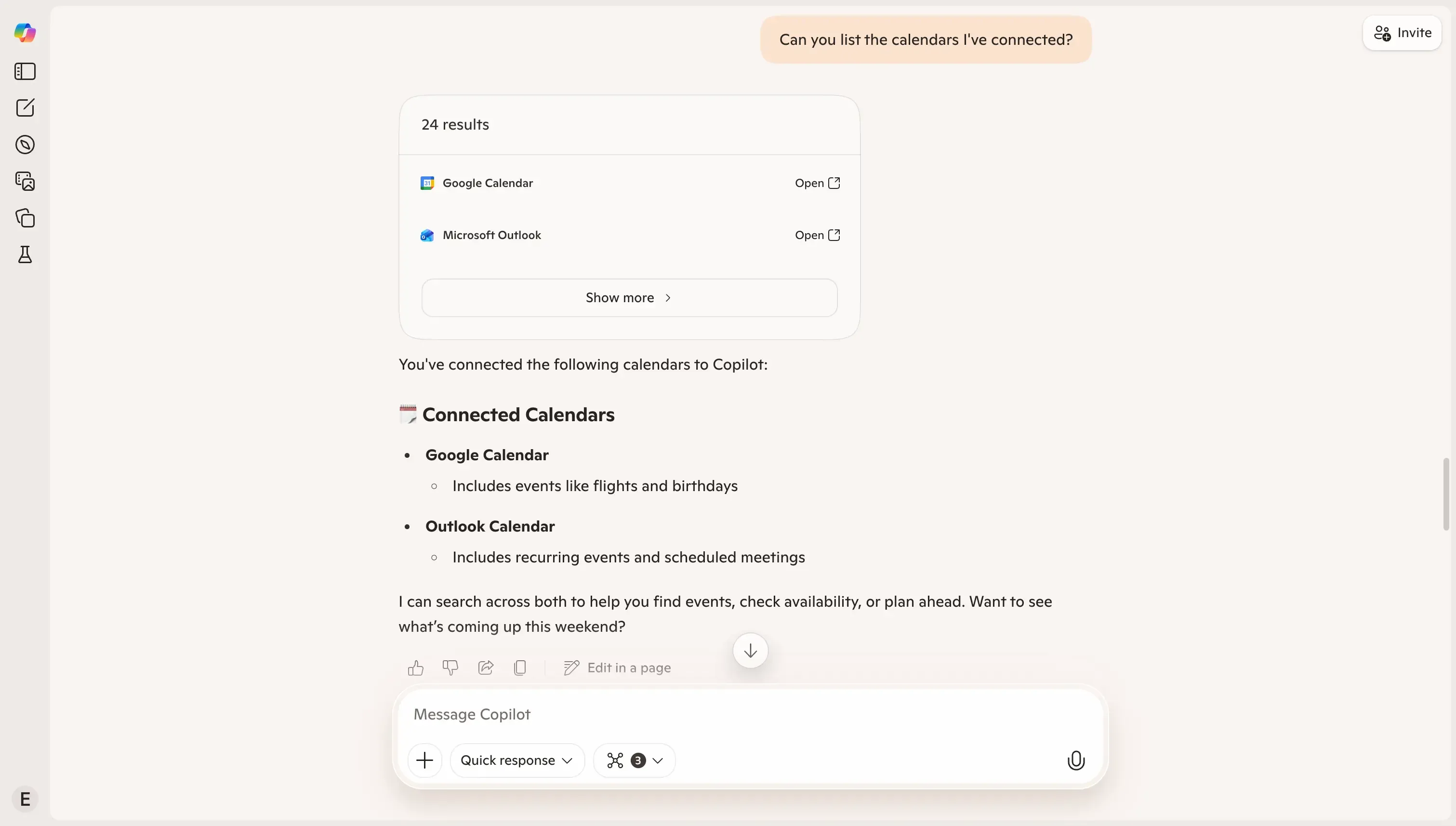 Ich habe Copilot auch gebeten, sekundäre Kalender aufzulisten, aber es zeigte nur Primärkalender an und antwortete: „Momentan sind keine sekundären Kalender (z. B. geteilte, Gruppen- oder benutzerdefinierte Kalender) sichtbar.“
Ich habe Copilot auch gebeten, sekundäre Kalender aufzulisten, aber es zeigte nur Primärkalender an und antwortete: „Momentan sind keine sekundären Kalender (z. B. geteilte, Gruppen- oder benutzerdefinierte Kalender) sichtbar.“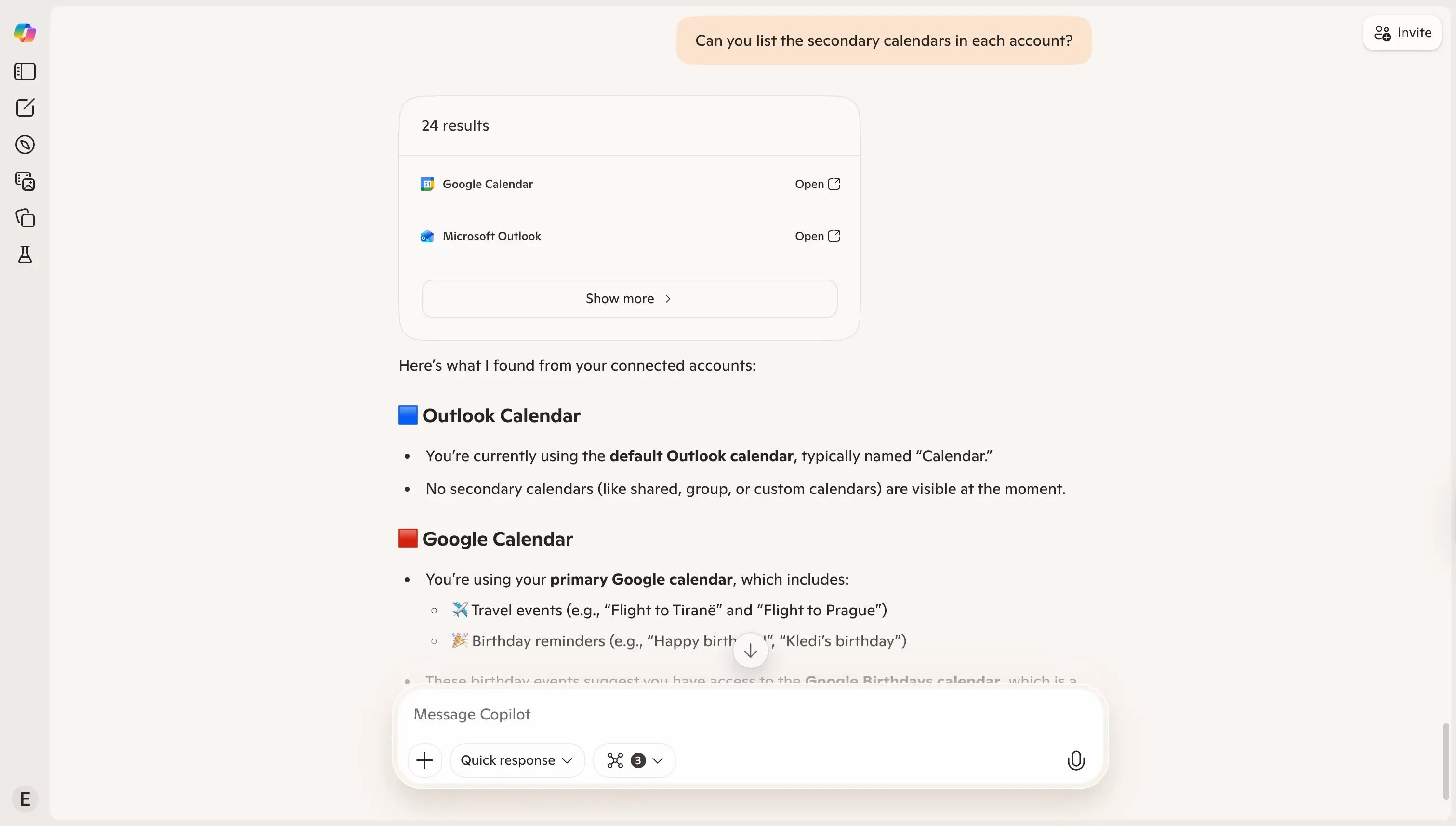
Keine Unterstützung für iCloud Calendar. Abgesehen von Google Calendar und Outlook Calendar gibt es keine eingebaute Unterstützung für iCloud-Kalender.
Wie kann Microsoft Copilot Ereignisse aus mehreren Kalendern lesen und analysieren?
Angesichts der Einschränkungen von Microsoft Copilot – a) es kann nur einen Kalenderanbieter verbinden und b) nur den primären Kalender lesen – besteht die praktikabelste Lösung darin, alle Kalender in einem Microsoft-Outlook-Kalender zu synchronisieren und diesen mit Copilot zu verbinden.
Wir könnten theoretisch auch alles in einen Google Calendar synchronisieren, aber da Copilot ein Microsoft-Produkt ist, ist Outlook in diesem Fall naheliegender.
Einfach gesagt: Wir müssen alle Ereignisse aus allen Kalendern in ein Outlook-Konto kopieren und dieses Konto mit Copilot verbinden.
Man könnte das manuell tun, aber das wäre zeitaufwendig und unpraktisch. Daher empfehlen wir, OneCal zu verwenden, um diesen Prozess zu automatisieren.
OneCal ist ein Kalendersynchronisierungstool, das Outlook, Google Calendar und iCloud Calendar in Echtzeit automatisch synchronisiert.
Die folgende Abbildung zeigt, wie OneCal in diese Lösung passt:
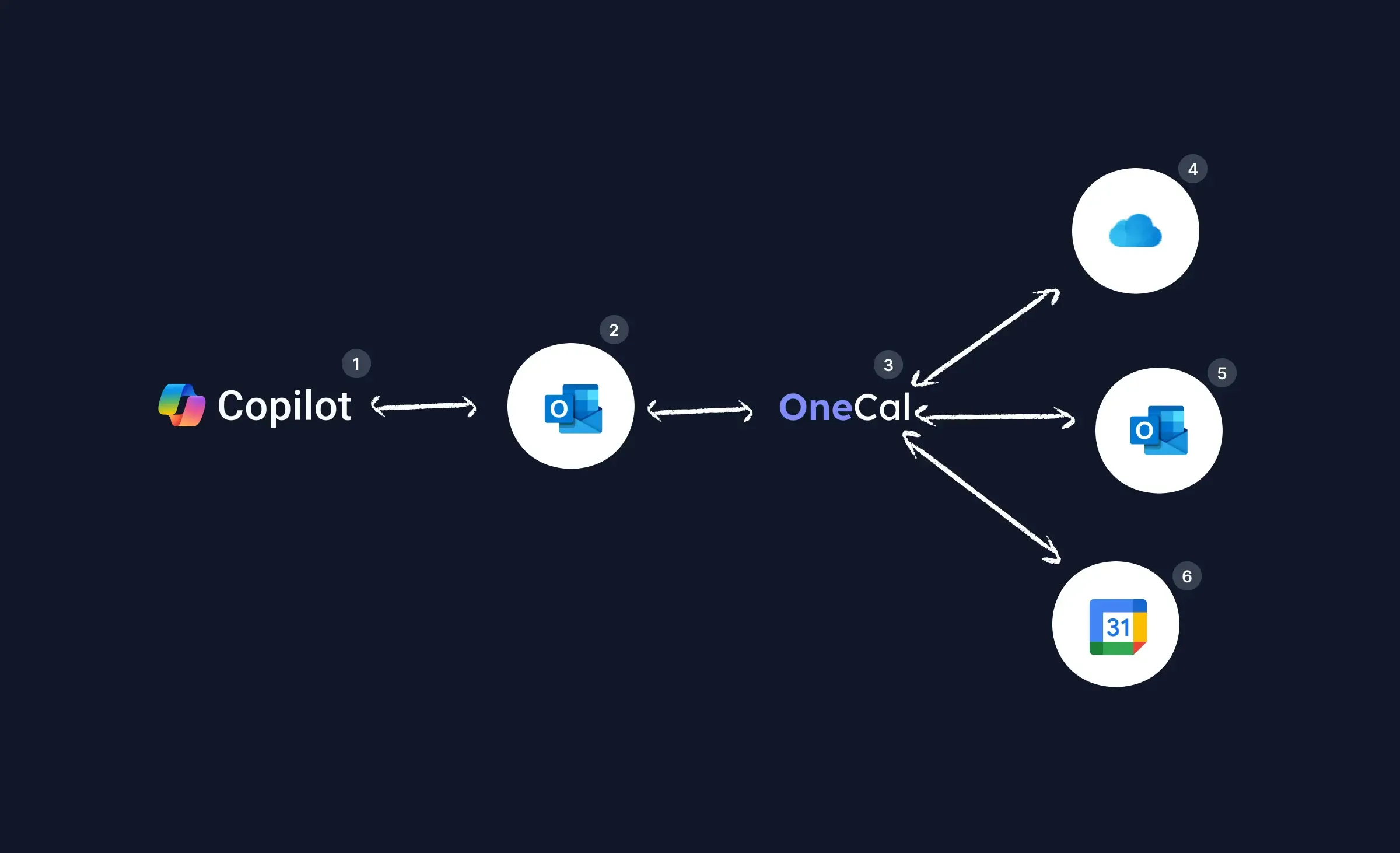
Kurz gesagt (TL;DR):
Copilot (1) kann nur Daten aus einem primären Outlook-Kalender (2) lesen.
OneCal (3) importiert automatisch Ereignisse aus deinen externen Kalendern (4–6) – wie iCloud, Google Calendar oder andere Outlook-Kalender – und hält sie in Echtzeit mit deinem primären Outlook-Kalender (1) synchron.
So erhält Microsoft Copilot indirekt Zugriff auf alle deine Kalender über OneCal, ohne direkten Zugriff auf jeden Anbieter zu benötigen.
In der Abbildung:
Microsoft Copilot (1): Liest und analysiert Ereignisse aus dem primären Outlook-Kalender (2).
Primärer Outlook-Kalender (2): Enthält alle Ereignisse, einschließlich der von Google Calendar, iCloud Calendar oder anderen Outlook-Konten. Dies ist der Kalender, mit dem OneCal (3) alle anderen synchronisiert.
OneCal (3): Die Software, die die Kalender synchron hält. Du kannst mehrere Kalender verbinden – auch sekundäre oder geteilte – und angeben, welche synchronisiert werden sollen. Danach hält OneCal alles automatisch und in Echtzeit synchron.
(4), (5) und (6) Externe Kalender: Diese sind beispielsweise Google- oder iCloud-Kalender, deren Ereignisse OneCal automatisch in deinen primären Outlook-Kalender überträgt. Auch Outlook-Konten aus anderen Microsoft-Accounts können synchronisiert werden.
Mit OneCal kannst du beliebig viele Kalender synchronisieren und Microsoft Copilot so ermöglichen, die Verfügbarkeit aus mehreren Outlook-, Google- oder iCloud-Kalendern zu lesen.
Hier sind einige Anleitungen, um verschiedene Anbieter zu synchronisieren:
Wie man Outlook und Google Calendar synchronisiert: Wenn du deinen Outlook-Kalender mit Google Calendar synchronisieren möchtest.
Wie man iCloud Calendar mit Google Calendar synchronisiert: Für die Synchronisierung von iCloud mit Google Calendar.
Wie man Google-Kalender synchronisiert: Um mehrere Google-Kalender innerhalb desselben oder verschiedener Konten zu synchronisieren.
Microsoft Copilot mit OneCal erweitern: Google Calendar und iCloud Calendar integrieren
OneCal ist die zuverlässigste Kalendersynchronisationssoftware auf dem Markt, der Tausende von Fachleuten weltweit vertrauen.
Die Einrichtung ist einfach, und der Kundensupport hilft dir bei Bedarf gerne weiter.
Erstelle ein kostenloses OneCal-Konto – keine Kreditkarte oder Verpflichtung erforderlich. Mit OneCal kannst du Microsoft Copilot optimal nutzen.
FAQ
1. Unterstützt Microsoft Copilot geteilte oder Gruppenkalender?
Noch nicht. Copilot liest derzeit nur Ereignisse aus dem primären Kalender des verbundenen Kontos. Geteilte, Gruppen- oder sekundäre Kalender (z. B. Projektkalender oder delegierte Kalender) werden derzeit nicht unterstützt, selbst wenn du Zugriff hast.
2. Kann ich mehr als ein Google- oder Outlook-Konto mit Copilot verbinden?
Nein. Du kannst jeweils nur ein Google Calendar- und ein Outlook-Konto gleichzeitig verbinden. Wenn du mehrere berufliche oder private Kalender nutzt, brauchst du ein Synchronisierungstool wie OneCal, um sie zu einem einzigen primären Kalender zusammenzuführen, den Copilot lesen kann.
3. Wie vergleicht sich Microsoft Copilot mit Google Gemini beim Kalender-Management?
Beide Tools sind tief in ihre jeweiligen Ökosysteme integriert: Microsoft Copilot in Microsoft 365 (Outlook, Teams, OneNote) und Gemini in Google Workspace (Gmail, Calendar, Drive).
Der Hauptunterschied: Copilot unterstützt sowohl Outlook als auch Google Calendar, während Gemini nur mit Google Calendar funktioniert. Beide haben jedoch ähnliche Einschränkungen beim Umgang mit mehreren oder sekundären Kalendern.
4. Kann ich meinen iCloud Calendar mit Microsoft Copilot verbinden?
Nein, derzeit gibt es keine direkte Integration zwischen Microsoft Copilot und iCloud Calendar.
Du kannst jedoch deinen iCloud-Kalender mit Outlook oder Google Calendar über OneCal synchronisieren, wodurch Copilot indirekt Zugriff auf deine iCloud-Ereignisse erhält.
5. Ist Microsoft Copilot kostenlos?
Es gibt eine kostenlose Version von Copilot, aber erweiterte Funktionen wie die Integration mit Outlook, Excel und Teams erfordern ein Microsoft 365-Abonnement, das Copilot enthält.
6. Kann Microsoft Copilot Meetings aus meinem Kalender zusammenfassen oder analysieren?
Ja. Wenn deine Termine Meeting-Details oder Teams-Links enthalten, kann Copilot sie zusammenfassen, Themen extrahieren und Follow-ups erstellen.
7. Besteht ein Sicherheitsrisiko, wenn ich alle meine Kalender synchronisiere?
Wenn du einen vertrauenswürdigen Dienst wie OneCal verwendest, bleibt deine Datenverbindung sicher und verschlüsselt.
OneCal nutzt sichere, OAuth-basierte Verbindungen (dieselbe Methode wie Google und Microsoft) und speichert keine Kalenderinhalte – es vermittelt lediglich die Synchronisation zwischen deinen Konten.
Weitere Informationen findest du auf der OneCal-Datensicherheitsseite.